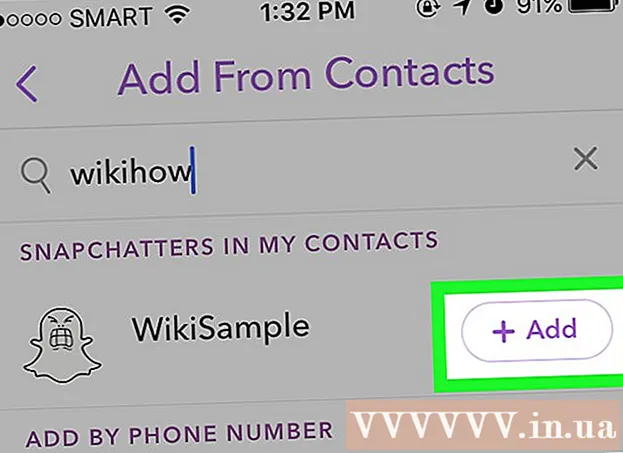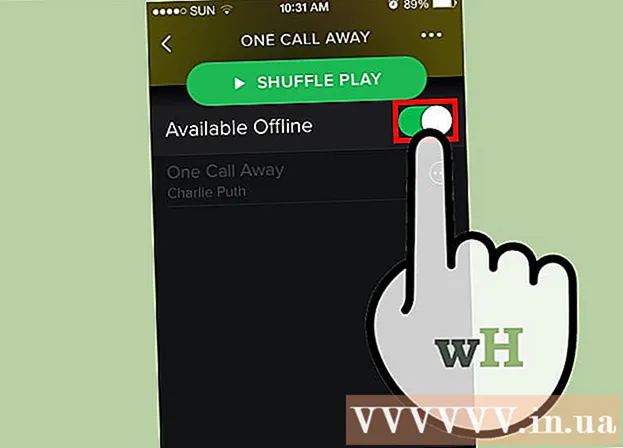Συγγραφέας:
Robert Simon
Ημερομηνία Δημιουργίας:
16 Ιούνιος 2021
Ημερομηνία Ενημέρωσης:
1 Ιούλιος 2024

Περιεχόμενο
Αυτό είναι ένα άρθρο που σας καθοδηγεί στην αναγνώριση ή ανάκτηση του Apple ID σας.
Βήματα
Μέθοδος 1 από 2: Χρησιμοποιήστε iPhone ή iPad
Ανοίξτε τις Ρυθμίσεις. Είναι μια εφαρμογή με γκρι γρανάζι (gear️) συνήθως στην αρχική οθόνη.

Επιλέγω Συνδεθείτε στο (Η συσκευή σας) (Συνδεθείτε (Η συσκευή σας) πάνω από το μενού Ρυθμίσεις.- Εάν είστε συνδεδεμένοι στη συσκευή και δείτε το όνομά σας στο επάνω μέρος της οθόνης, θα πατήσετε το όνομα για να μεταβείτε σε άλλη σελίδα με μια διεύθυνση ηλεκτρονικού ταχυδρομείου κάτω από το όνομά σας. Αυτή η διεύθυνση ηλεκτρονικού ταχυδρομείου είναι το Apple ID σας.
- Εάν χρησιμοποιείτε παλαιότερη έκδοση του iOS, θα επιλέξετε το iCloud και θα κοιτάξετε στο επάνω μέρος της οθόνης για να δείτε αν είστε συνδεδεμένοι στη συσκευή σας. Εάν είστε συνδεδεμένοι, θα δείτε μια διεύθυνση ηλεκτρονικού ταχυδρομείου κάτω από το όνομά σας. Αυτή η διεύθυνση ηλεκτρονικού ταχυδρομείου είναι το Apple ID σας.

Επιλέγω Δεν έχετε Apple ID ή το ξεχάσατε; (Χωρίς αναγνωριστικό της Apple ή ξεχασμένο;) κάτω από το πεδίο κωδικού πρόσβασης.- Εάν διαθέτετε παλαιότερη έκδοση iOS, επιλέξτε Ξεχάσατε το Apple ID ή τον κωδικό πρόσβασης; (Ξεχάσατε το Apple ID ή τον κωδικό πρόσβασης;).
Επιλέγω Ξεχάσατε το Apple ID (Forgot Password ID) στη μέση του αναδυόμενου μενού.

Επιλέγω Ξεχάσατε το Apple ID; (Ξεχάσατε το Apple ID;) κάτω από το πεδίο "Apple ID".
Εισαγάγετε τα στοιχεία σας. Εισαγάγετε το όνομα, το επώνυμο και τη διεύθυνση email σας στα κατάλληλα πεδία.
Επιλέγω Επόμενο (Συνέχεια) στην επάνω δεξιά γωνία της οθόνης.
Πληκτρολόγησε τον αριθμό του τηλεφώνου σου. Εισαγάγετε τον αριθμό τηλεφώνου που σχετίζεται με το Apple ID σας, οι δύο τελευταίοι αριθμοί θα εμφανιστούν στην οθόνη.
Επιλέγω Επόμενο (Συνέχεια) στην επάνω δεξιά γωνία της οθόνης.
Επιλέγω Επαναφορά με αριθμό τηλεφώνου (Επαναφορά με αριθμό τηλεφώνου) στο κάτω μέρος της οθόνης.
- Ένας κωδικός επιβεβαίωσης θα σταλεί μέσω μηνύματος κειμένου. Εάν ο κωδικός επιβεβαίωσης δεν εισαχθεί αυτόματα, θα τον εισαγάγετε και θα τον επιλέξετε Επόμενο (Να συνεχίσει).
- Εάν δεν υπάρχει σύνδεσμος με τον αριθμό τηλεφώνου, θα επιλέξετε Δεν έχετε πρόσβαση στον αξιόπιστο αριθμό σας; (Δεν υπάρχει σύνδεσμος με πιστοποιημένο αριθμό τηλεφώνου;) Στο κάτω μέρος της οθόνης και ακολουθήστε το αίτημα για ανάκτηση του Apple ID σας.
Εισαγάγετε τον κωδικό πρόσβασης. Εισαγάγετε τον κωδικό πρόσβασης που χρησιμοποιείτε για να ξεκλειδώσετε την οθόνη.
Εισαγάγετε τον νέο κωδικό πρόσβασής σας. Εισαγάγετε τον κωδικό πρόσβασής σας στο κατάλληλο πεδίο και εισαγάγετε ξανά τον κωδικό πρόσβασής σας στο παρακάτω πεδίο.
- Ο κωδικός πρόσβασής σας πρέπει να περιέχει τουλάχιστον 8 χαρακτήρες (συμπεριλαμβανομένων αριθμών, πεζών χαρακτήρων και τουλάχιστον έναν κεφαλαίο χαρακτήρα) χωρίς κενά. Επιπλέον, ο κωδικός πρόσβασης δεν μπορεί να έχει 3 διαδοχικούς πανομοιότυπους χαρακτήρες (π.χ. ggg), το Apple ID και ο κωδικός πρόσβασης που χρησιμοποιήθηκαν το προηγούμενο έτος δεν μπορούν να χρησιμοποιηθούν ως νέος κωδικός πρόσβασης.
Επιλέγω Επόμενο (Συνέχεια) στην επάνω δεξιά γωνία της οθόνης.
Επιλέγω Συμφωνώ (Συμφωνώ). Εάν δεν είστε αυτόματα συνδεδεμένοι στο iCloud, θα πρέπει να εισαγάγετε έναν νέο κωδικό πρόσβασης.
- Το Apple ID σας θα εμφανιστεί στο πεδίο "Apple ID".
Επιλέγω Συνδεθείτε (Είσοδος) στην επάνω δεξιά γωνία της οθόνης.
- Στην οθόνη θα εμφανιστεί ένα μήνυμα "Σύνδεση στο iCloud" (Σύνδεση στο iCloud) όταν το σύστημα αποκτά πρόσβαση στα δεδομένα σας κατά τη διαδικασία σύνδεσης.
Εισαγάγετε τον κωδικό πρόσβασης iPhone. Αυτός είναι ο κωδικός πρόσβασης που έχετε ρυθμίσει για να ξεκλειδώσετε την οθόνη σας.
Συγκέντρωση δεδομένων. Εάν έχετε προσωπικές πληροφορίες ημερολογίου, υπενθυμίσεις, επαφές, σημειώσεις ή άλλα δεδομένα στο iPhone σας και πρέπει να συγχωνευτείτε με τον λογαριασμό σας iCloud, επιλέξτε Συγχώνευση (Ενοποίηση) ή Ντον και συγχώνευση (Μην συγχωνεύεστε) όταν δεν απαιτείται.
- Το Apple ID είναι η διεύθυνση ηλεκτρονικού ταχυδρομείου που εμφανίζεται κάτω από το όνομά σας στο επάνω μέρος της οθόνης.
Μέθοδος 2 από 2: Χρησιμοποιήστε μια αριθμομηχανή
Ανοίξτε το μενού της Apple. Κάντε κλικ στο μαύρο λογότυπο της Apple στην επάνω αριστερή γωνία της οθόνης.
Κάντε κλικ Επιλογές συστήματος (Προτιμήσεις συστήματος) βρίσκεται κοντά στην κορυφή του αναδυόμενου μενού.
Επιλέγω icloud. Είναι ένα εικονίδιο μπλε σύννεφο στην αριστερή πλευρά του παραθύρου.
- Εάν είστε συνδεδεμένοι στο Mac σας με λογαριασμό Apple ID, η διεύθυνση ηλεκτρονικού ταχυδρομείου κάτω από το όνομά σας που εμφανίζεται στην αριστερή πλευρά του παραθύρου είναι το Apple ID σας.
- Εάν δεν είστε συνδεδεμένοι, θα σας ζητηθεί να εισαγάγετε το Apple ID και τον κωδικό πρόσβασής σας.
Επιλέγω Ξεχάσατε το Apple ID ή τον κωδικό πρόσβασης; (Ξεχάσατε το Apple ID ή τον κωδικό πρόσβασης;) κάτω από το πεδίο κωδικού πρόσβασης στο παράθυρο διαλόγου που εμφανίζεται.
Επιλέγω Ξεχάσατε το Apple ID (Ξεχάσατε το Apple ID) βρίσκεται κοντά στο κάτω μέρος του παραθύρου διαλόγου.
Κάντε κλικ στη σελίδα iforgot.apple.com. Αυτή η επιλογή εμφανίζεται στην ενότητα πληροφοριών του παραθύρου διαλόγου ή πληκτρολογήστε iforgot.apple.com σε πρόγραμμα περιήγησης ιστού.
Εισαγάγετε τα στοιχεία σας. Θα πρέπει να εισαγάγετε το όνομα, το επώνυμο και τη διεύθυνση email που σχετίζεται με το Apple ID. Μπορείτε να εισαγάγετε τυχόν διευθύνσεις ηλεκτρονικού ταχυδρομείου που είχαν προηγουμένως συνδεθεί, αλλά αυτό δεν είναι απαραίτητο.
- Κάντε κλικ Επόμενο (Συνέχεια) όταν ολοκληρώσετε την εισαγωγή των πληροφοριών.
- Ίσως η διεύθυνση email που εισαγάγατε είναι το Apple ID σας.
Επαληθεύστε την ημερομηνία γέννησής σας. Θα πρέπει να εισαγάγετε την ημερομηνία γέννησής σας προτού συνεχίσετε να βρίσκετε το Apple ID σας.
Επιλέξτε πώς θέλετε να επαναφέρετε το Apple ID σας. Υπάρχουν δύο επιλογές για την επαναφορά του Apple ID σας: μπορείτε να λάβετε τα στοιχεία σύνδεσής σας μέσω email ή να απαντήσετε σε μερικές μυστικές ερωτήσεις, ώστε οι πληροφορίες να εμφανίζονται στο πρόγραμμα περιήγησης.
- Εάν επιλέξετε να στείλετε πληροφορίες μέσω email, οι πληροφορίες θα σταλούν στη διεύθυνση email που εισαγάγατε και σε άλλα μηνύματα ηλεκτρονικού ταχυδρομείου που σχετίζονται με τον λογαριασμό που θέλετε να ανακτήσετε.
- Εάν επιλέξετε να απαντήσετε στις μυστικές ερωτήσεις, θα πρέπει να απαντήσετε σε δύο ερωτήσεις που δημιουργήσατε κατά τη δημιουργία του λογαριασμού σας.
Επαναφέρετε τον κωδικό πρόσβασης. Εάν επιλέξετε να απαντήσετε στη μυστική ερώτηση, το Apple ID σας θα εμφανιστεί στην επόμενη σελίδα. Εκτός αυτού, απαιτείται επίσης να δημιουργήσετε έναν νέο κωδικό πρόσβασης για το Apple ID σας. Εάν ζητήσετε να λάβετε τα στοιχεία Apple ID σας μέσω email, θα λάβετε ένα email με έναν σύνδεσμο για να επαναφέρετε τον κωδικό πρόσβασής σας. Η διεύθυνση email στην οποία λαμβάνονται οι πληροφορίες είναι το Apple ID σας. διαφήμιση